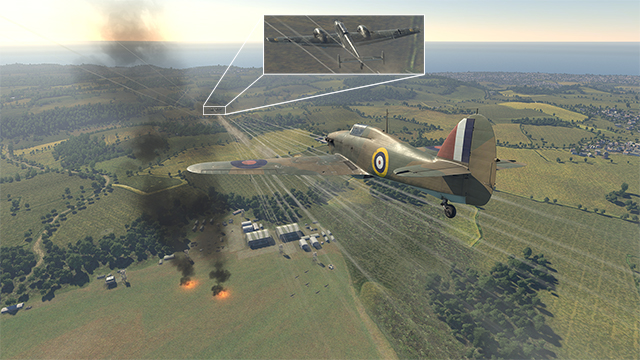nvidia лучшие моменты war thunder что это
Nvidia лучшие моменты war thunder что это
Благодаря технологии NVIDIA WaveWorks, обеспечивающей реалистичное поведение воды и волн (ее поддержка была добавлена в игру немного раньше), скриншоты океана и морского берега будут выглядеть особенно впечатляюще. Вы можете начать бесплатно играть в War Thunder, зарегистрировав аккаунт на официальном вебсайте War Thunder.
Для создания уникальных скриншотов в игре War Thunder с помощью технологии NVIDIA Ansel:
С помощью поддерживаемых опций Ansel вы можете создавать скриншоты, панорамные стерео снимки в режиме 360°, применять фильтры, задавать собственные настраиваемые фильтры и рамки, чтобы добиться идеального результата. Смотрите более подробную информацию ниже.
Камера со свободным углом обзора
Останавливайте время и сдвигайте картинку, масштабируйте ее или меняйте положение камеры. Отправляйтесь в любую точку игры, чтобы сделать отличный снимок, или взлетите как можно выше, чтобы запечатлеть что-то поистине уникальное.
Благодаря мощности видеокарт GeForce GTX вы можете делать скриншоты в «суперразрешении», например, 63,360 x 35,640. Скриншоты, снятые в этом разрешении, которое в 33 раза превышает 1920 x 1080 (наиболее часто используемое в играх разрешение), получаются невероятно детализированными: при приближении картинки вы сможете увидеть даже самые маленькие объекты.
Посмотрите другие примеры снимков, сделанных с технологией суперразрешения, в Галерее Ansel
Чтобы воспользоваться этой технологией в War Thunder, выберите значение «Суперразрешение» во вкладке «Тип захвата», укажите разрешение (размер файла обозначает объем памяти, требуемый для захвата и обработки скриншота), а затем нажмите «Сделать снимок» (чтобы просматривать на своем ПК изображения весом в несколько ГБ, установите программу Irfanview или любое другое 64-битное приложение для просмотра изображений).
Технология суперразрешения открывает для нас совершенно новые возможности, недоступные ранее. Со временем она вберет в себя еще более современные технологии, что приведет к расширению ее функциональности. Чтобы узнавать об обновлениях и часто задаваемых вопросах, следите за этой веткой форума (на английском).
Вы можете изменять вид и настроение кадра перед созданием скриншота с помощью фильтров или вручную настраивать яркость, контраст и другие опции
Съемка с углом обзора 360° для просмотра с помощью ПК, Google Cardboard или шлема виртуальной реальности
Снимайте панорамные моно- и стереоизображения с углом обзора 360°. Просматривайте снимки с помощьюGoogle Cardboard,или на ПК в шлеме виртуальной реальностиt.
Для владельцев Cardboard и устройств под управлением Android мы выпустили NVIDIA VR Viewer, чтобы вы могли просматривать панорамные скриншоты Ansel уже сегодня. Загрузите приложение и просматривайте сделанные скриншоты. Легко и просто подгружайте свои изображения через Google, чтобы просматривать их на смартфоне под управлением ОС Android.
На странице технологии NVIDIA Ansel пользователи ПК могут узнать, как просматривать панорамные скриншоты в VR-шлеме.
Посмотреть фотосферы с углом обзора 360° можно здесь
Графические процессоры NVIDIA GeForce GTX, начиная с серии 600, поддерживают технологию NVIDIA Ansel. Обязательно загрузите последнюю версию драйверов Game Ready и новое обновление для War Thunder, чтобы уже сегодня начать создавать уникальные скриншоты профессионального уровня. Если у вас появится снимок, которым вы гордитесь, отправьте его нам в Facebook, Instagram или Twitter, чтобы его могли увидеть миллионы наших фанатов.
Nvidia лучшие моменты war thunder что это
Друзья, мы ввели поддержку технологии NVIDIA Ansel! Теперь вы можете снимать самые невероятные и впечатляющие игровые скриншоты прямо из эпицентра сражения. Понадобится только приложение GeForce Experience и видеокарта, поддерживающая эту технологию.
Простой и удобный механизм Ansel позволит остановить время в повторе боя и снять скриншот из любой точки на поле битвы. Заглянуть в дуло пушки вражеского танка или посмотреть на мир, стоя на кончике крыла своего истребителя, все это возможно! Особенно впечатляющими станут скриншоты с побережья или снятые в сражении над океаном. Благодаря уже интегрированной в War Thunder технологии NVIDIA WaveWorks, морские волны и блики на воде выглядят красиво и реалистично.
Ansel позволяет не только выбрать интересный ракурс, но и обработать изображение, используя встроенные фильтры или меняя отдельные параметры: яркость, контраст, эффект наброска и другие. Также можно менять угол обзора и даже создавать 3D-панорамы, которые потом можно будет просмотреть на смартфоне или в шлеме виртуальной реальности.
Свои работы публикуйте в социальных сетях ВКонтакте или FaceBook с тегом #ThisisWarThunder!
Номинации и требования к работам
Призы
В качестве приза может быть выбрана только техника, доступная к покупке за Золотые Орлы.
Рекомендации по созданию работ
Как работает NVIDIA Ansel в War Thunder?
Как поделиться своей работой в номинации «В центре битвы»?
1. Перейдите на сервис https://roundme.com/ и нажмите “SIGN UP”;
2. После создания аккаунта выберите “CREATE SPACE”;
3. Перетяните скриншот с заготовком панорамы в окно браузера;
4. Заполните поля:
5. Нажмите “SAVE”, скопируйте из адресной строки браузера ссылку на вашу игровую панораму и разместите её в посте на вашей странице в социальной сети.
Как поделиться своей работой в номинации «Отлично выглядишь!»?
Созданный вами скриншот с наложенными эффектами автоматически сохранится как обычный скриншот. Просто приложите его к своему сообщению в социальной сети, не забыв добавить тег #ThisisWarThunder и свой точный игровой никнейм.
Nvidia лучшие моменты war thunder что это
Друзья, мы ввели поддержку технологии NVIDIA Ansel! Теперь вы можете снимать самые невероятные и впечатляющие игровые скриншоты прямо из эпицентра сражения. Понадобится только приложение GeForce Experience и видеокарта, поддерживающая эту технологию.
Простой и удобный механизм Ansel позволит остановить время в повторе боя и снять скриншот из любой точки на поле битвы. Заглянуть в дуло пушки вражеского танка или посмотреть на мир, стоя на кончике крыла своего истребителя, все это возможно! Особенно впечатляющими станут скриншоты с побережья или снятые в сражении над океаном. Благодаря уже интегрированной в War Thunder технологии NVIDIA WaveWorks, морские волны и блики на воде выглядят красиво и реалистично.
Ansel позволяет не только выбрать интересный ракурс, но и обработать изображение, используя встроенные фильтры или меняя отдельные параметры: яркость, контраст, эффект наброска и другие. Также можно менять угол обзора и даже создавать 3D-панорамы, которые потом можно будет просмотреть на смартфоне или в шлеме виртуальной реальности.
Свои работы публикуйте в социальных сетях ВКонтакте или FaceBook с тегом #ThisisWarThunder!
Номинации и требования к работам
Призы
В качестве приза может быть выбрана только техника, доступная к покупке за Золотые Орлы.
Рекомендации по созданию работ
Как работает NVIDIA Ansel в War Thunder?
Как поделиться своей работой в номинации «В центре битвы»?
1. Перейдите на сервис https://roundme.com/ и нажмите “SIGN UP”;
2. После создания аккаунта выберите “CREATE SPACE”;
3. Перетяните скриншот с заготовком панорамы в окно браузера;
4. Заполните поля:
5. Нажмите “SAVE”, скопируйте из адресной строки браузера ссылку на вашу игровую панораму и разместите её в посте на вашей странице в социальной сети.
Как поделиться своей работой в номинации «Отлично выглядишь!»?
Созданный вами скриншот с наложенными эффектами автоматически сохранится как обычный скриншот. Просто приложите его к своему сообщению в социальной сети, не забыв добавить тег #ThisisWarThunder и свой точный игровой никнейм.
Nvidia лучшие моменты war thunder что это
Эти лучшие моменты работают через одно место так что нет смысла включать даже
Советую просто держать мгновенный повтор всегда включенным и если что-то крутое случилось просто нажать alt+f10 и тебе автоматом последние 5 минут сохранит ред.
А оно не убивает жёсткие диски разве?
Можно подумать во все остальное время ваш ЖД простаивает.
Мгновенный повтор включи, ну и посмотри, есть ли игра в списке поддерживаемых.
Мне только одна игра, на моей памяти, при первом запуске выдала предложение включить запись «лучших моментов», я отказался, а потом не нашёл, как включить.
Тоже никогда не работал.
Experience вообще неинтуитивная штука. Если туда долго не заходить, то хрен вспомнишь потом где включаются записи и прочее.
Nvidia лучшие моменты war thunder что это
Добавлена технология NVIDIA GeForce Experience ShadowPlay Highlights для автоматической записи удачных игровых моментов.
Nvidia лучшие моменты war thunder что это
Премиум на 3 дня: X5MY4TSPH9L1S5PDK1URKHSKF6ZBAW
Лайкни коммент, если активировал промокод, чтобы другие не теряли время
Технологии NVIDIA GameWorks в обновлении War Thunder Firestorm
В обновленной версии War Thunder Firestorm, недавно представленной для РС и PlayStation 4, значительно улучшен графический движок, добавлены новые карты, новый транспорт и лучшие британские танки. Кроме того, в игре появилась реализация технологий NVIDIA GameWorks для реалистичного рендеринга разрушений и воды.
War Thunder — это первая игра с поддержкой технологии NVIDIA WaveWorks. Этот инструмент NVIDIA помогает разработчикам добиться реалистичного отображения морей и океанов в играх, что является довольно таки сложной задачей, в том числе с точки зрения эффективного использования вычислительных ресурсов.
Теперь в War Thunder волны реалистично разбиваются о берег, порождая пену. Реалистичные эффекты освещения теперь есть и для рек, и для морей. С WaveWorks игры не только лучше выглядят — меняется мир игры. От едущего по воде танка разбегаются волны. Они могут разбиваться о берег. Самолеты реагируют на волны, когда приземляются на воду. Гидропланы подскакивают на поверхности океана при взлете.
Примечательно, что команда Gaijin реализовала технологии WaveWorks и Destruction на разных игровых платформах. Чтобы обеспечить равномерное игровое поле в кроссплатформенной многопользовательской игре 16/16, в Gaijin взяли исходный код межплатформенного программного обеспечения NVIDIA и оптимизировали его под War Thunder. Технология NVIDIA PhysX Destruction использует только ресурсы CPU, тогда как WaveWorks использует ресурсы CPU и GPU. Таким образом, все игроки War Thunder получили хорошо сбалансированный игровой процесс и равный доступ к передовым эффектам, которые в корне меняют впечатление от игры. В результате получаем кроссплатформенный апгрейд для владельцев РС и консолей.
Меж тем NVIDIA напоминает геймерам о том, что начинается жаркая игровая пора:
В эту пятницу стартует Call of Duty: Black Ops 3, а вслед за ней вереница ожидаемых хитов этого сезона. Геймеры GeForce могут быть уверены в том, что встретят долгожданные новинки во всеоружии. И помогут им в этом Game Ready драйверы. Ко всем большим играм, которые выйдут в ноябре и декабре, NVIDIA будет выпускать оптимизированные драйверы в день выхода новинок или накануне. Это значит, что наилучшие впечатления от игр будут доступны непосредственно в момент релиза игры.
Список поддерживаемых игр включает:
Программа выпуска драйверов Game Ready была запущена 2 года назад. Вместо того, чтобы выпускать драйверы в удобном компании режиме, мы привязали их выход к появлению на рынке самых популярных игр. К моменту выхода таких игр у пользователей GeForce всегда есть в наличии свежая сборка с профилем для только что вышедшего игрового хита.
Выпуск драйверов Game Ready — не такое простое дело, как может показаться. Нужна четкая координация усилий с разработчиком игры. В тот момент, когда игра «уходит на золото», мы начинаем активно готовить под нее драйверы. Специальная команда инженеров тщательно отслеживает производительность игры, делает необходимые оптимизации, находит и исправляет ошибки, чтобы к выходу игры Game Ready драйвер был полностью готов. Затем мы еще раз проверяем качество нашей работы, сертифицируя Game Ready драйверы вместе с лабораторией WHQL компании Microsoft.
Часто задаваемые вопросы
GeForce NOW — это сервис, позволяющий сделать любой компьютер игровым. На наших серверах создается образ мощного игрового компьютера, на котором ты запускаешь игру. Видео транслируется на твой компьютер, и ты можешь играть в любимые игры на любом компьютере.
Серверы GFN.RU регулярно обновляются, чтобы обеспечить поддержку лучших игр.
Сервис поддерживает уже сотни игр, и список все время расширяется. С полным списком можно ознакомиться в поиске в приложении – для этого не нужно создавать учетную запись.
Сервис позволяет играть только в уже приобретенные игры. В сервис можно подключать игры, права на которые пользователь приобрел в поддерживаемых цифровых магазинах. Необязательно покупать игры – в сервисе есть много бесплатных игр: Fortnite, Warframe, World of Tanks и другие.
Нет. Все обновления драйверов и игр будут автоматически устанавливаться NVIDIA, чтобы твой виртуальный игровой GeForce ПК был всегда актуальным
Мы собрали гайд про то, как начать играть, в нашей группе ВКонтакте и на сайте.
Да, для этого нужно купить код оплаты у одного из наших партнеров.
Это можно сделать на сайте МВидео, Эльдорадо
Мы собрали гайд про то, как активировать кода оплаты, в нашей группе ВКонтакте и на сайте.
Сервис GeForce Now работает практически на любых, в том числе самых слабых компьютерах и компьютерах с другими операционными системами (OS X). Нужен только Интернет от 15 Мбит/с (для оптимального игрового опыта рекомендован Интернет от 25 Мбит/с)
Системные требования можно посмотреть в нашей группе ВКонтакте и на сайте.
GeForce NOW поддерживает большинство Mac с macOS 10.11 и выше. Мы протестировали различные компьютеры Mac с ОС 10.10 на совместимость с GeForce NOW, список доступен на странице системных требований в нашей группе ВКонтакте и на сайте.
Приложения GeForce NOW для Mac и ПК должны обновляться автоматически, но в некоторых случаях этого не происходит. Попробуй сделать следующее:
Да, такое сообщение может появиться при входе в учетную запись Steam в GeForce NOW. Например, если в учетной записи активирован Steam Guard и авторизация проводится из нового, неопознанного ПК, то нужно предоставить специальный код доступа (от Steam), чтобы подтвердить, что это твоя учетная запись. Так будет происходить на любом новом ПК при первой установке на него Steam и входе в свою учетную запись.
Да. GeForce NOW работает как обычный ПК. Просто поставь галочку, чтобы пароль сохранился.
После запуска игры на экране может появиться сообщение о необходимости установить патчи. Это случается редко, когда автоматическая система установки патчей еще не закончила обновление игры, которую ты запустил. Мы считаем, что лучше дать тебе возможность запустить игру и установить патч вручную, чтобы ты быстрее мог начать играть.
GeForce NOW стримит игры в разрешении до 1080p и частотой до 60 кадров в секунду в зависимости от качества сетевого соединения и особенностей игры. При старте для всех игр автоматически выбираются лучшие графические настройки. Эти настройки генерируются NVIDIA, чтобы обеспечить наилучшее качество и производительность с учетом скорости сети и визуальной сложности игры.
Осторожно! Если изменить игровые настройки, это скорее всего скажется на производительности игры в GeForce NOW. Поэтому мы не рекомендуем менять настройки, сгенерированные сервисом.
GeForce NOW работает как любое стандартное приложение. В macOS можно перейти в предыдущее открытое вами приложение с помощью клавиш Command + Tab. Если рабочее пространство только одно, можно перейти на рабочий стол с помощью клавиш Control + стрелка влево и вернуться в GeForce NOW с помощью клавиш Control + стрелка вправо.
В Windows перейди в предыдущее открытое приложение с помощью клавиш ALT-TAB
Нет, пока режим работы приложения в окне не поддерживается. Игры запускаются в полноэкранном режиме на ПК и Mac.
Да, NVIDIA хранит все сохраненные игры на серверах GeForce NOW в твоей учетной записи NVIDIA и синхронизирует их с учетными записями магазинов, чтобы все твои достижения были актуальны на любом игровом ПК. Примечание: У тебя должна быть активирована синхронизация в облаке для каждой игры и в цифровых магазинах.
Такое сообщение может появляться время от времени, потому что облачные версии не были полноценно синхронизованы во время последней игровой сессии. Рекомендуем выбрать последнюю сохраненную версию игры в случае появления такого сообщения.
GeForce NOW подключается к цифровым магазинам. Сохраненные игры можно синхронизировать с твоей учетной записью в цифровом магазине, чтобы твой прогресс и достижения отображались в GeForce NOW. Нужно активировать синхронизацию в облаке для каждой игры и в цифровых магазинах.
GeForce NOW автоматически отключится, если скорость сети будет слишком низкой или время бездействия превысит пятнадцать минут.
Сервис позволяет играть только в уже приобретенные игры. Нужно зайти в свою учетную запись, чтобы подтвердить, что ты приобрел игру, перед установкой ее в GeForce NOW. Также нужно принять все лицензионные соглашения с издателем, являющиеся частью процедур скачивания и установки игры.
Игра автоматически отключается после пятнадцати минут бездействия
Сначала убедись, что приложение NVIDIA GeForce Now закрыто. Закрой приложение, нажав одновременно на клавиши «Command» И «Q» на клавиатуре Mac.
Не забудь сохранить игру перед тем, как выйти, иначе все достижения будут потеряны или не синхронизируются с цифровым магазином.
В macOS нажми Command-Q, чтобы быстро выйти из игры.
В Windows нажми ALT-F4
Состояние качества сети отображается в оверлее в верхнем правом углу в последних версиях приложений GeForce NOW для ПК и Mac. По умолчанию эти параметры появляются на экране в случае возникновения проблем с качеством сети.
Чтобы активировать данные настройки, следуй инструкциям:
В случае ПК или Mac нажми на значок шестеренки, чтобы зайти в настройки NVIDIA. Их можно оставить постоянно активированными или отключить эту опцию.
В последнюю версию нашего приложения включен тест, который быстро оценит сеть и настроит ее для облачного гейминга. Тест сети автоматически запускается при первом запуске игры, он позволяет приложению быстро оценить сеть и настроить ее для игры. Тест также можно запустить самостоятельно, кликнув на имя пользователя в правом верхнем углу и выбрав тест из выпадающего меню.
По завершении теста может появиться желтое или красное предупреждение.
Красное предупреждение: параметры подключения не соответствуют одному из минимальных требований.
Желтое предупреждение: параметры подключения отвечают минимальным, но не рекомендуемым требованиям.
Следуй инструкциям ниже, чтобы улучшить параметры сети в соответствии с полученным сообщением:
Начиная с версии приложений GeForce NOW (GFN) v1.13.2.5, используются фиксированные порты для стриминга игр. Чтобы еще больше повысить качество стриминга при использовании GFN, мы рекомендуем использовать оптимизированные под GFN роутеры или добавить порты приложения GFN к QoS-профилю вашего роутера. Необходимо добавить следующие порты:
Если твоего роутера нет в списке GFN-сертифицированных, обратись к службе технической поддержки роутера, чтобы настроить QoS для наилучшей игровой производительности.
Если QoS роутера поддерживает приоритизацию по портам, попробуй создать правила для QoS в соответствии с выше представленной информацией по портам.
Список сертифицированных для geforce now роутеров:
Ниже приведен список сетевых адаптеров, протестированных NVIDIA в связке с GeForce NOW.
Да, приложения Mac, ПК поддерживают внутриигровой микрофон. Теперь можно общаться в чате с друзьями или соперниками во время сражений. Чтобы использовать микрофон, убедись, что у тебя установлена новейшая версия приложения для ПК, Mac. Если ты играешь с игровой гарнитурой Bluetooth на ПК или Mac, смотри статью выше для настройки звука в игре. Если микрофон не выдает звук в GeForce Now, но на ПК и Mac все работает, убедись, что используешь поддерживаемую частоту. Мы рекомендуем 44100 Гц или 48000 Гц.
macOS.
Нажми Command+Tab и введи «Audio Midi setup» или кликни по иконке ракеты Launchpad в Dock-панели MacBook Pro и затем нажми на “Utilities” и “Audio Midi Setup”. Нажми на название устройства ввода на левой панели окна Audio Midi Setup, например, “Built-In Microphone” или другую подключенную гарнитуру. Нажми на выпадающее меню “Format” и выбери частоту, которую нужно использовать в качестве входной
Для работы этой функции необходимо, чтобы было запущено приложение Discord для Windows или macOS во время игрового процесса в GeForce NOW. В настоящий момент оно не совместимо с версией Discord для веб-браузера. Пользовательский статус обновится в течение 15 секунд после запуска или завершения игры или закрытия платформы. Если пользователь запустил Blizzard Battle.net, а затем запустил игру из Blizzard Battle.net, в статусе будет отражена первая активность как «Playing Blizzard Battle.net». Но, если пользователь запустил игру из GFN App > Library, тогда в статусе Discord отобразится название игры. Если возникли другие проблемы, сообщи о них на форумах, и мы постараемся помочь.
Если приложение GeForce NOW добавлено вручную в настройках Discord Game Activity, нужно удалить его для корректной работы нашей поддержки Rich Presence.
Можно поменять настройки в приложении GeForce NOW в разделе настроек. Можно также внести изменения в Discord в разделе «Game Activity». Однако оно должно быть активировано в обоих местах.
Следующие игры поддерживают технологию Highlights, и в них можно играть в GeForce NOW:
Как активировать NVIDIA Highlights в GeForce NOW? Функция Highlights автоматически активируется для поддерживаемых игр. Просто выбери игру с поддержкой Highlights и запусти ее. Внутриигровой оверлей можно открыть с помощью клавиш Alt+Shift+Z в Windows или Cmd+Shift+Z в Mac, чтобы просмотреть галерею и настройки для контента.
Этого можно избежать, если переназначить горячие клавиши для оверлея одного из приложений. Например, можно изменить горячие клавиши оверлея GeForce Experience на Ctrl+Alt+Z.
Чтобы уменьшить влияние Highlights на игровой стриминг, мы не меняем входящий игровой стрим на фиксированное разрешение. Если меняются параметры сетевого соединения, то и Highlights-фрагменты будут записываться в разных разрешениях. Переключения разрешения не окажут никакого влияния, если запускать их на установленном по умолчанию медиаплеере в ОС, в которой они были записаны, или загружать на сторонние сайты или в социальные сети.
По умолчанию на размер видео NVIDIA Highlights ограничений нет. Если хочешь установить лимит, чтобы не использовать слишком много дискового пространства, активируй функцию «Disk Space Limit» во внутриигровом оверлее. С включенным лимитом сможешь сохранить до 500МБ видео.
Highlights, записанные на одной системе, не совместимы с другой из-за несовместимых стандартов. Как вариант, можно воспользоваться VLC-плеером версии 3.0 и выше, чтобы их воспроизвести на любой системе, хотя при воспроизведении все же может меняться размер окна из-за меняющегося разрешения. Это можно исправить в опциях приложения или воспроизводить видео на полном экране.
В случае Windows галерея Highlights находится по адресу:
В macOS твои Highlights-записи хранятся здесь: /Users/username/Movies/NVIDIA/GeForce NOW/game
Игры с поддержкой Highlights автоматически записывают ключевые моменты, одиночные убийства, победоносные сражения, т.е. все твои лучшие игровые моменты. В играх без поддержки Highlights ты все же можешь записать мгновенный повтор нескольких последних моментов геймплея, вручную записывать видео или делать скриншоты.
Стандартной комбинацией клавиш в Windows для включения оверлея является Alt+Shift+Z, потому что ее удобно нажимать и она не мешает геймплею. Однако Alt+Shift – это стандартная комбинация Windows для переключения языков, и она может сработать первой при попытке нажать Alt+Shift+Z, чтобы открыть окно Highlight.
Highlights записываются в оригинальном качестве игрового стрима. При использовании качества стрима Competitive или при настройке частоты на 120 fps твои Highlights будут записываться с высокой частотой. Обычно видео, записанные с высокой частотой смены кадров, используются для создания эффекта замедленной съемки. В результате, QuickTime Player так и воспринимает их, и на экране появляются специальные значки во время воспроизведения. Чтобы отключить этот эффект, сдвинь регуляторы в начало или конец видео перед воспроизведением. Или можно использовать другие видеоплееры, такие как VLC, которые могут нормально воспроизводить видео Highlight с высокой частотой смены кадров.
Видео NVIDIA Highlight записываются в формате H.264 и сохраняются как MP4 файлы.
В настоящий момент для Highlights не поддерживается сохранение в облаке.
Стандарт Bluetooth поддерживает несколько профилей для звука. Два самых распространенных для гарнитур Bluetooth – это Headset Profile (HSP), который применяется для телефонных разговоров (сигналы типа голосовых с малой полосой пропускания), и Advanced Audio Distribution Profile (A2DP) для качественного звука, например, для прослушивания музыки. При подключении гарнитуры Bluetooth к компьютеру система назначает профиль в зависимости от того, используется ли микрофон в гарнитуре Bluetooth или нет.
В GeForce NOW для чата используется микрофон. В результате, при использовании гарнитуры Bluetooth для игр в GeForce NOW macOS выбирает для гарнитуры профиль Headset Profile (HSP). Это может привести к более низкому качеству звука в гарнитуре.
В данный момент обойти эту проблему можно выбрав встроенный в Mac микрофон вместо микрофона гарнитуры Bluetooth. Это можно сделать в разделе Settings > Sound > Input > Internal Microphone. Пользователи ПК могут также изменить вход микрофона в настройках Windows.
Если постоянно появляется сообщение об ошибке 0x8008201c при попытке запустить игру, это значит, что фаервол предотвращает подключение к нашим серверам стриминга игр. Обратись к своему интернет-провайдеру или системному администратору и уточни, есть ли ограничения на трафик TCP или UDP, идущий от сетевых портов между 10000 и 20000.
Это сообщение об ошибке означает, что приложение GeForce NOW не может найти графический процессор (GPU), способный декодировать видеоформат, используемый GeForce NOW.
Смотри информацию о поддерживаемых GeForce NOW графических процессорах в системных требованиях GeForce Now.
Если в твоем компьютере установлен и интегрированный, и дискретный GPU, то переключение с GPU, который используется по умолчанию, на другой может помочь решить проблему.
Если у тебя GPU NVIDIA, то можно переназначать используемый по умолчанию GPU в Панели Управления NVIDIA. Выбери “Manage 3D settings” из меню справа и затем выбери GPU по умолчанию из выпадающего меню в строке “Preferred graphics processor”.
Если у тебя GPU другого производителя, обратись к нему, чтобы узнать, как назначить GPU по умолчанию.
Если разрешение превышает 1920×1080, можно его снизить в “Advanced Display Settings”. Выбери разрешение 1920×1080 или ниже в выпадающем меню под словом Resolution.
Если эти шаги не помогли решить проблему, это значит, что твой компьютер не соответствует минимальным системным требованиям GeForce NOW.
Мы работаем над добавлением поддержки для других GPU и по завершении работ обновим системные требования.
Если при попытке загрузить игру возникает сообщение об ошибке 0x800B0016, то причина может быть в том, что GeForce NOW не смогло установить размер буфера UDP-сокета (User Datagram Protocol).
Как убедиться, что проблема заключается в размере буфера UDP?
Открой Terminal из папки Applications. Нужно будет ввести команды в окно Terminal. Если это не подходит, обратись в клиентскую службу NVIDIA Customer Care за дальнейшими инструкциями.
Во-первых, проверь ограничение буфера UDP с помощью следующей команды:
“sysctl kern.ipc.maxsockbuf”
Ты получишь следующий ответ:
“kern.ipc.maxsockbuf: xxxxxxx”, где xxxxxxx – размер буфера UDP в байтах.
Размер буфера UDP менее 1048576 байт указывает на проблему.
Что такое размер буфера UDP? Как он влияет на GeForce NOW для Mac? Приложение GeForce NOW использует буферы UDP для передачи звука и видео с наших облачных серверов. По умолчанию, macOS X ограничивает максимальный размер буфера 8 МБ (8388608 байт). Этого достаточно для работы GeForce NOW. Однако в редких случаях другие приложения могут изменять это значение на намного меньшее, в результате чего приложение GeForce NOW будет выдавать ошибку и не сможет правильно настроить UDP-сокеты.
Увеличение размера буфера UDP в OSX.
Одним из решений проблемы является увеличение максимального размера буфера в macOS X. В большинстве случаев это безопасно. Однако пользователю надо сначала узнать, почему это значение было снижено в вашей системе. Если на компьютере пользователя есть другие приложения, которые зависят от установленного размера буфера UDP, тогда изменение этого размера может сказаться на работе этих приложений. Кроме того, NVIDIA не гарантирует, что эти настройки сохранятся. Если на Mac есть другие приложения с правами администратора, то оно может изменить настройки при перезагрузке системы или обновлении приложения.
Чтобы изменить настройки UDP, выполни следующие действия:
Восстановление размера буфера UDP
Если возникают проблемы с размером буфера UDP в других приложениях, возможно, тебе понадобится восстановить изначальные настройки. Для этого используй размер буфера в файле
Эти сообщения указывают на ошибки сети, нарушающие связь между устройством пользователя и нашими серверами. Если подключение идет через Wi-fi, то рекомендуем переключиться на проводное Ethernet-соединение и запустить игру вновь; если продолжить играть по Wi-fi, то сообщение скорее всего будет повторяться. Переключившись на проводное Ethernet-соединение, убедись в наличии подключения к интернету. Если проблем с подключение к интернету нет, попробуй запустить игру еще раз позже.